文章詳情頁
Win10如何設置CPU核心數?Win10設置CPU核心數的方法
瀏覽:111日期:2022-06-27 10:50:55
Win10系統(tǒng)可以說是最常用的系統(tǒng)之一,不有不少小伙伴在使用一段時間之后想通過設置cpu核心數來增強電腦性能去不知道如何操作,那么下面就讓小編來教一教大家應該如何設置CPU核心數吧。
Win10設置CPU核心數的方法
1、在設置之前我們先看一下當前處理器的核心數,在Win10下按下WIN+X組合鍵,然后點擊“設備管理器”;
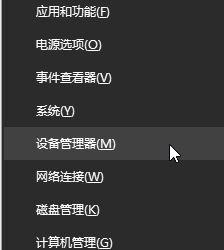
2、在設備列表中,展開“處理器”選項,我們就可以看到同樣名稱的一些設備,這些就是CPU了,有幾個代表幾核心(intel CPU有些代表線程數);

接下來我們設置CPU核心數:
1、按Win+R鍵,輸入msconfig點擊確定打開系統(tǒng)配置窗口;
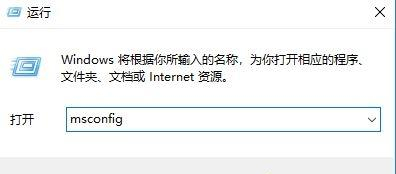
2、點擊“引導”選項,選擇“高級選項”點擊 確定按鈕;
3、打開引導高級選項頁面,勾選處理器個數,選擇需要的個數,點擊確定保存,返回上一頁面點擊應用,再點擊確定重啟電腦即可生效!
標簽:
Windows系統(tǒng)
win10
相關文章:
1. Windows11打開設備同步備份功能技巧分享2. Win7系統(tǒng)下Win10安裝程序無法正常啟動怎么辦?3. 如何安裝win10和win11雙系統(tǒng)?win10和win11雙系統(tǒng)安裝詳細教程4. 怎么在Windows10中為應用程序設置CPU進程優(yōu)先級Windows?5. UOS文檔查看器怎么添加書簽? UOS添加書簽的三種方法6. Windows10電腦虛擬鍵盤太大怎么辦?7. Win7重裝系統(tǒng)忘記密碼解鎖Bitlocker加密怎么辦?8. 微軟將在CES展示Windows 8第二里程碑版9. 統(tǒng)信uos怎么顯示隱藏文件? uos文件管理器隱藏文件的顯示方法10. 更新FreeBSD Port Tree的幾種方法小結
排行榜

 網公網安備
網公網安備